- Windows Server
- WinRM
- 07 mars 2021 à 11:23
-

Depuis la version 1809 de Windows 10, la procédure d'installation des consoles RSAT a changé.
Comme expliqué dans un précédent tutoriel, les consoles RSAT pouvaient être installées en installant une mise à jour Windows spécifique sur le poste client sous Windows Vista à 10.
Néanmoins, depuis la version 1809 de Windows 10, ces consoles RSAT doivent maintenant être installées via l'option "Fonctionnalités facultatives" de Windows 10.
Dans notre cas, nous avons un PC client sous Windows 10 v2004.
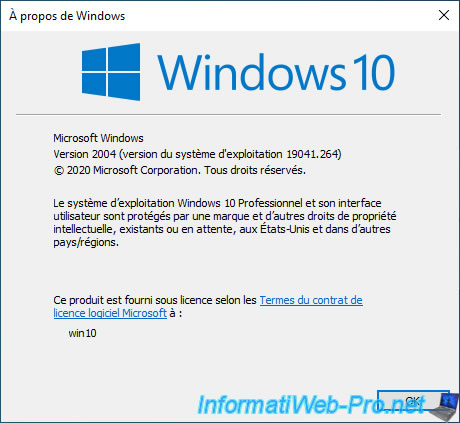
Dans la barre de recherche (ou le menu démarrer) de Windows 10, tapez "Gérer les fonctionnalités" et cliquez sur : Gérer les fonctionnalités facultatives.
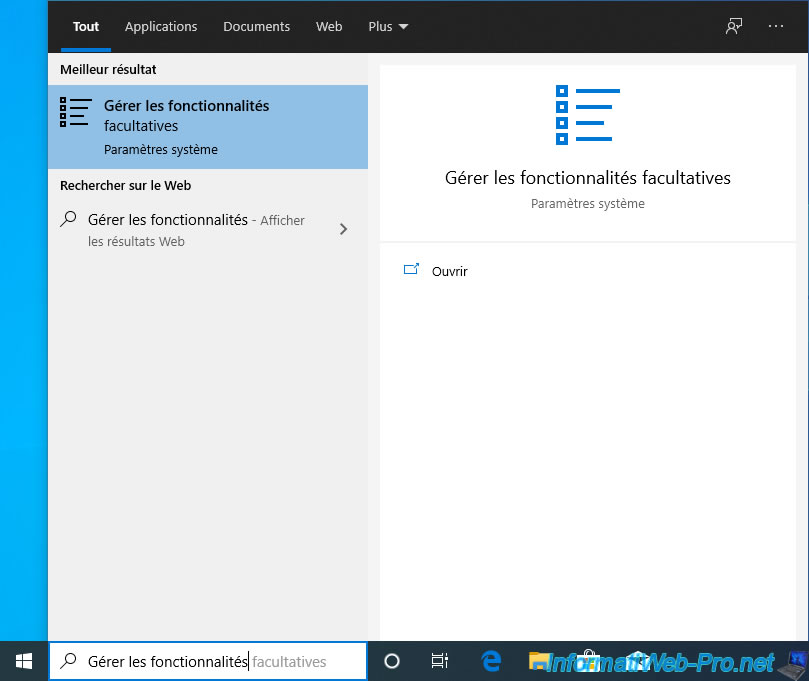
Dans la fenêtre "Fonctionnalités facultatives" qui apparait, cliquez sur : Ajouter une fonctionnalité.
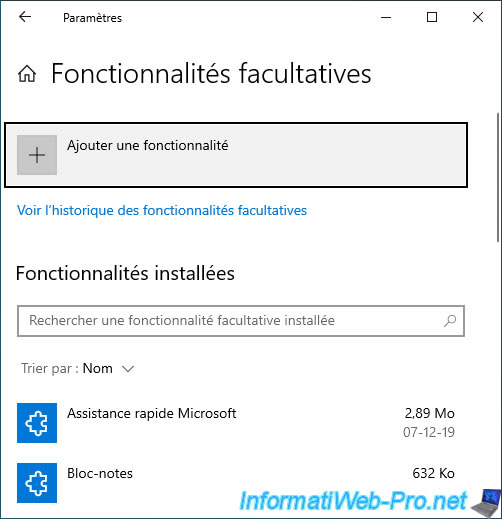
Cherchez par exemple "RSAT" et dans les résultats qui s'affichent, vous trouverez notamment :
- RSAT : gestionnaire de serveur
- RSAT : outils Active Directory Domain Services Directory et services LDS (LighweightDirectory Services)
Cochez les cases souhaitées et cliquez sur : Installer.
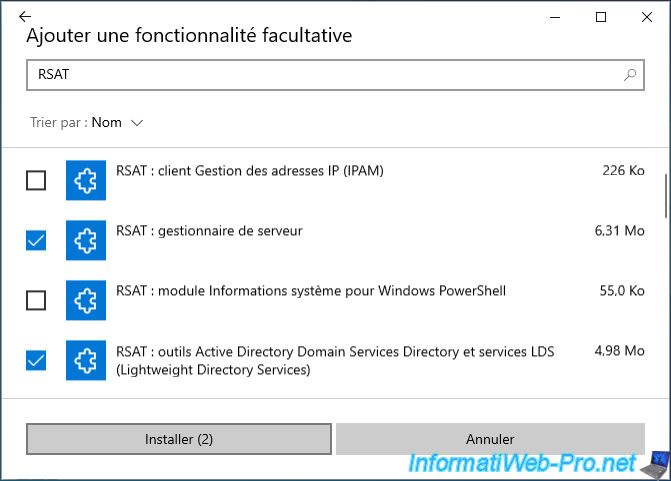
Patientez pendant l'installation de ces consoles RSAT.
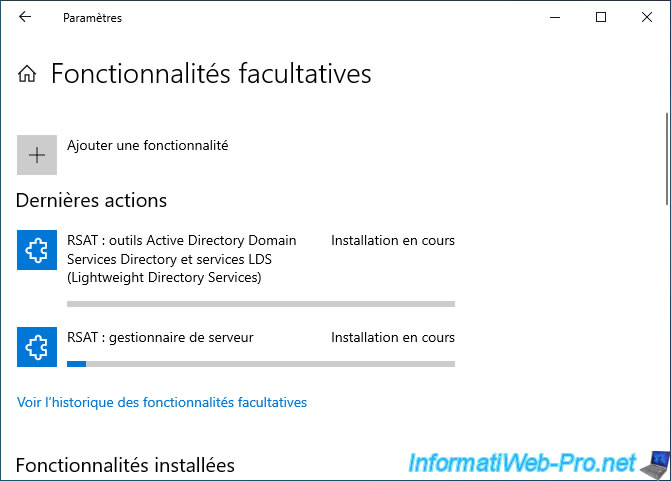
Les consoles RSAT souhaitées ont été installées.
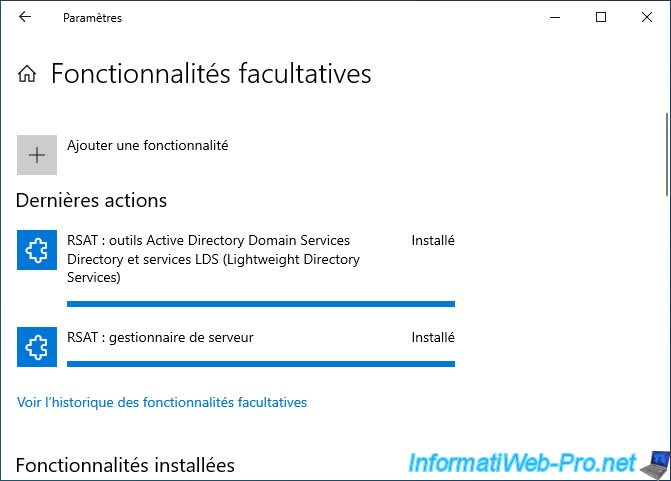
Dans le menu démarrer de Windows 10, vous verrez apparaitre les outils d'administration à distance (RSAT) correspondants aux consoles RSAT sélectionnées précédemment.
Dans notre cas, nous retrouvons, par exemple, les consoles RSAT liées à la gestion d'un Active Directory :
- Modification ADSI
- Sites et services Active Directory
- Utilisateurs et ordinateurs Active Directory
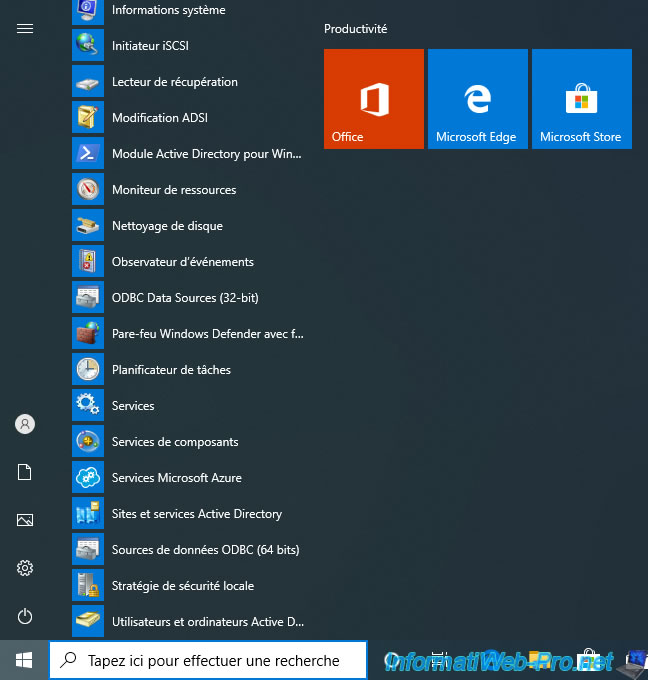
Dans le dossier "Système Windows" du menu démarrer de Windows 10, vous trouverez un raccourci "Outils d'administration Windows".
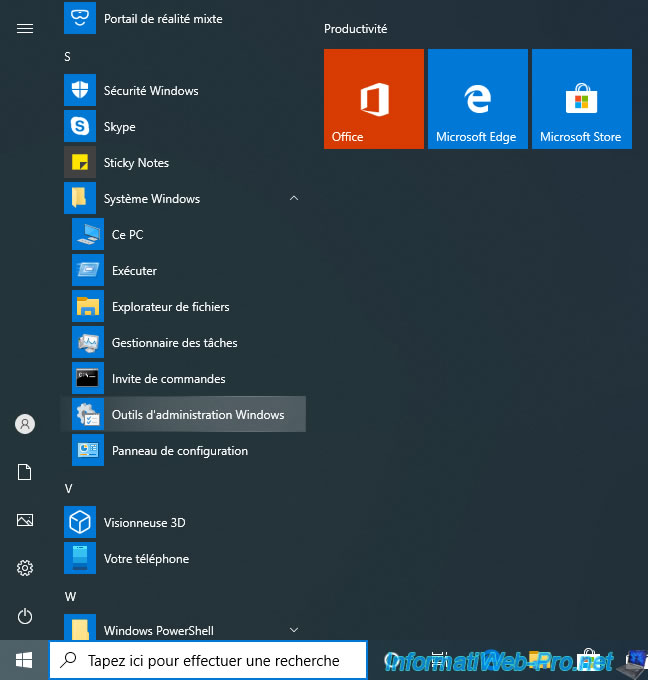
En cliquant sur ce raccourci "Outils d'administration Windows", vous trouverez tous les raccourcis vers :
- les consoles de gestion de Windows
- les consoles d'administration à distance de Windows Server, dont le gestionnaire de serveur (si vous l'avez sélectionné précédemment)
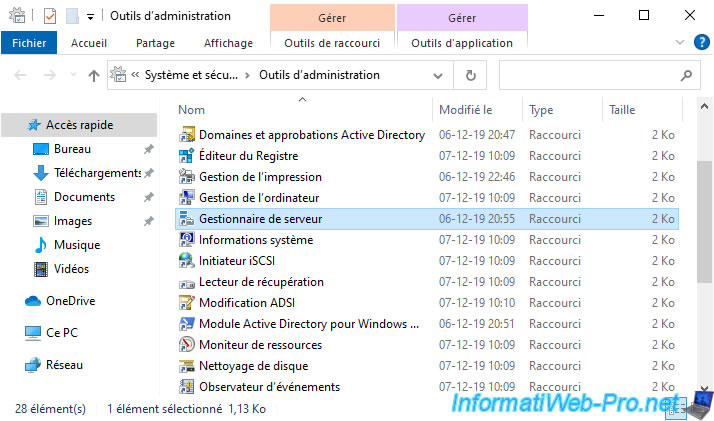
Au 1er lancement du gestionnaire de serveur, il est possible qu'une fenêtre s'affiche concernant "Windows Admin Center".
Cochez la case "Ne plus afficher ce message" et fermez cette fenêtre.
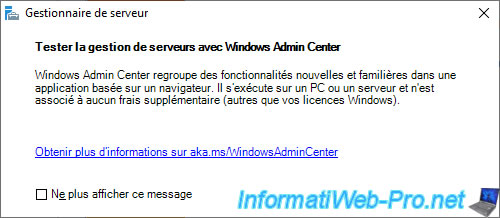
Le gestionnaire de serveur s'affiche.
Néanmoins, pour pouvoir gérer votre serveur à distance, il est possible que quelques manipulations soient nécessaires sur le serveur distant et/ou sur votre PC client en fonction de votre configuration actuelle.
Pour configurer ces pré-requis, consultez notre page "Gestion à distance de serveurs Windows (WinRM)" et suivez le tutoriel adapté à votre cas pour pouvoir gérer votre serveur à distance depuis un PC client Windows.
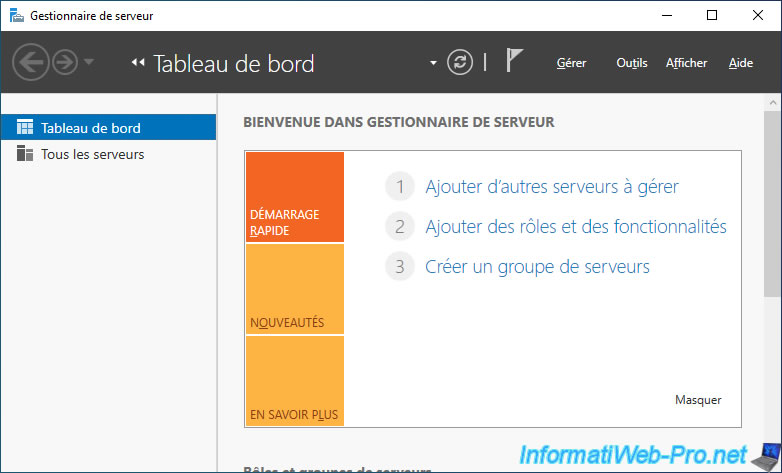
Dans notre cas, nous sommes connectés sur le PC client Windows 10 avec un compte du domaine, donc l'administration à distance de notre Active Directory s'effectue sans problème.
Néanmoins, ce n'est pas toujours le cas, notamment si votre PC client et/ou votre serveur distant est dans un groupe de travail.
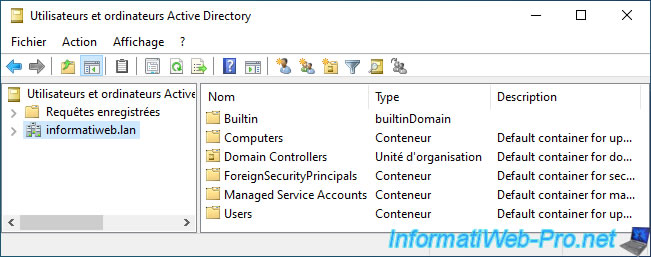
Partager ce tutoriel
A voir également
-

Windows Server 9/11/2017
Windows Server - Outils d'administration de serveur distant (RSAT)
-

Windows Server 1/12/2018
WS 2012 / 2012 R2 - Gérer plusieurs serveurs à distance (sécurisé)
-

Windows Server 10/11/2018
WS 2012 / 2012 R2 - Gérer plusieurs serveurs avec interface graphique à distance
-

Windows Server 23/11/2018
WS 2012 / 2012 R2 - Gérer plusieurs serveurs Core à distance (groupe de travail)


Vous devez être connecté pour pouvoir poster un commentaire